Panduan Pengguna Mac
- Selamat Datang
- Baharu dalam macOS Sequoia
-
- Bermula dengan Apple Intelligence
- Gunakan Alat Menulis
- Gunakan Apple Intelligence dalam Mail
- Gunakan Apple Intelligence dalam Mesej
- Gunakan Apple Intelligence dengan Siri
- Dapatkan ringkasan halaman web
- Ringkaskan rakaman audio
- Cipta imej asal dengan Image Playground
- Cipta emoji anda sendiri dengan Genmoji
- Gunakan Apple Intelligence dalam Foto
- Ringkaskan pemberitahuan dan kurangkan gangguan
- Gunakan ChatGPT dengan Apple Intelligence
- Apple Intelligence dan privasi
- Sekat akses kepada ciri Apple Intelligence
-
- Sediakan Fokus untuk kekal pada tugas
- Sekat menu timbul dalam Safari
- Gunakan Perencanaan
- Laksanakan tindakan cepat dengan sudut pantas
- Hantar e-mel
- Hantar mesej teks
- Buat panggilan FaceTime
- Edit foto dan video
- Gunakan Teks Langsung untuk berinteraksi dengan teks dalam foto
- Mulakan Nota Cepat
- Dapatkan arah
-
- Pengenalan kepada Kesinambungan
- Gunakan AirDrop untuk menghantar item ke peranti berdekatan
- Serahkan tugas antara peranti
- Kawal iPhone anda daripada Mac anda
- Salin dan tampal antara peranti
- Strim video dan audio dengan AirPlay
- Buat dan terima panggilan serta mesej teks pada Mac anda
- Gunakan sambungan internet iPhone anda dengan Mac anda
- Kongsi kata laluan Wi-Fi anda dengan peranti lain
- Gunakan iPhone sebagai kamera web
- Masukkan lakaran, foto dan imbasan daripada iPhone atau iPad
- Buka kunci Mac anda dengan Apple Watch
- Gunakan iPad anda sebagai paparan kedua
- Gunakan satu papan kekunci dan tetikus untuk mengawal Mac serta iPad
- Selaraskan muzik, buku dan banyak lagi antara peranti
-
- Sediakan Perkongsian Keluarga
- Dapatkan pengesyoran Perkongsian Keluarga
- Tambah ahli keluarga ke kumpulan Perkongsian Keluarga
- Keluarkan ahli keluarga daripada kumpulan Perkongsian Keluarga
- Urus seting perkongsian dan ibu bapa
- Kongsi Pustaka Foto
- Bekerjasama pada projek
- Cari kandungan dikongsi dengan anda
- Cari keluarga dan rakan anda
-
- Kawal perkara yang anda kongsi
- Sediakan Mac anda untuk menjadi selamat
- Benarkan app melihat lokasi Mac anda
- Gunakan Pelayaran Peribadi
- Pastikan data anda selamat
- Fahami kata laluan
- Tukar kata laluan yang lemah atau diceroboh
- Pastikan Akaun Apple anda selamat
- Gunakan Perlindungan Privasi Mail
- Gunakan Daftar masuk dengan Apple untuk app dan tapak web
- Cari peranti yang hilang
- Sumber untuk Mac anda
- Sumber untuk peranti Apple anda
- Hak Cipta

Cipta emoji anda sendiri dengan Genmoji pada Mac
Dengan Apple Intelligence,* anda boleh mencipta emoji tersuai—dipanggil Genmoji. Hanya terangkan rupa Genmoji yang anda mahukan atau cipta satu daripada rakan atau ahli keluarga berdasarkan foto mereka. Anda boleh menambahkan Genmoji ke mesej, berkongsinya sebagai pelekat atau Tapback dan banyak lagi.
Nota: Untuk mencipta Genmoji, anda memerlukan Mac dengan M1 atau lebih baharu dan macOS 15.3 atau lebih baharu dengan Apple Intelligence diaktifkan. Genmoji tidak tersedia dalam semua bahasa atau rantau. Untuk menyemak sama ada Apple Intelligence dan Genmoji tersedia untuk peranti, bahasa dan rantau anda, lihat artikel Sokongan Apple Cara mendapatkan Apple Intelligence.
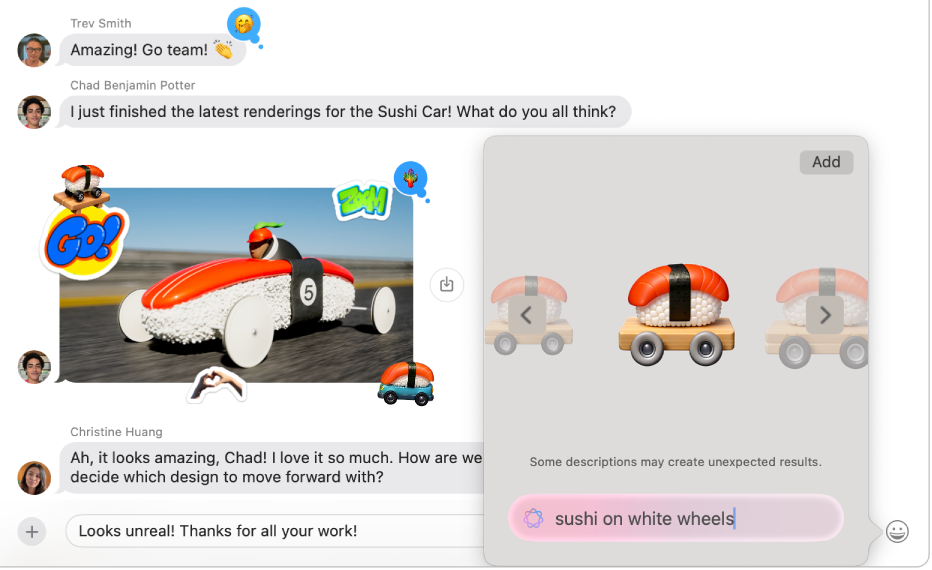
Cipta Genmoji
Semasa menulis dalam app, tekan Fn/
 -E pada papan kekunci anda.
-E pada papan kekunci anda.Petua: Dalam sesetengah app, seperti Mail atau Mesej, anda juga boleh mengklik
 .
.Lakukan satu daripada berikut:
Klik
 di bahagian kanan atas Pemapar Aksara, masukkan perihalan dalam medan Terangkan Emoji, kemudian tekan Return.
di bahagian kanan atas Pemapar Aksara, masukkan perihalan dalam medan Terangkan Emoji, kemudian tekan Return.Masukkan perihalan dalam medan Terangkan Emoji, kemudian klik Cipta Emoji Baharu.
Klik
 dan
dan  untuk mencari Genmoji yang anda mahu gunakan.
untuk mencari Genmoji yang anda mahu gunakan.Untuk memperincikan Genmoji anda, hanya tukar perihalan. Contohnya, jika perihalan asal ialah “Zirafah menunggang ekasikal”, anda boleh mengemas kini Genmoji dengan menaip “Zirafah ungu menunggang ekasikal”.
Klik Tambah.
Untuk mencipta Genmoji berdasarkan foto, masukkan nama orang yang anda telah kenal pasti dalam pustaka foto anda, tambahkan perihalan—”Danny menyambut hari lahir ke-35”, sebagai contoh—kemudian klik Cipta Emoji Baharu.
Padam Genmoji
Tekan Fn/
 -E pada papan kekunci anda.
-E pada papan kekunci anda.Klik
 .
.Control-klik Genmoji yang anda mahu padamkan, kemudian pilih Padam.
Anda juga boleh mengklik ![]() dalam perbualan Mesej, klik Pelekat, Control-klik Genmoji, kemudian pilih Padam.
dalam perbualan Mesej, klik Pelekat, Control-klik Genmoji, kemudian pilih Padam.
Untuk menyekat akses ke ciri penciptaan imej, seperti Genmoji, lihat Sekat akses kepada ciri penciptaan imej.